有多种备份iphone的办法。可以将iphone备份到iCloud或其替代方案之一,使用iTunes将iphone备份到pC或Mac,或者使用第三方应用程序将iphone备份到计算机。
如果你不想花在iCloud订阅上(中文版仅提供5 GB),那么最佳通过iTunes将iphone备份到计算机上。请注意,iTunes提供了几种中文的商业替代产品,但是iTunes可以很好地完成其工作,没有任何问题。
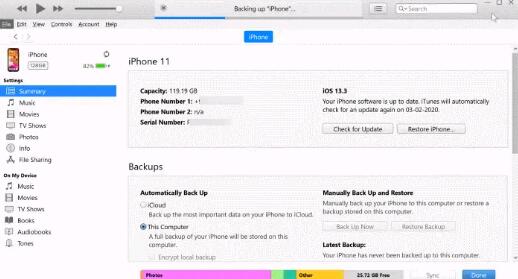
在本指南中,你们将看到怎么将iphone备份到win 7计算机,以及怎么使用iTunes将以前创建的备份恢复到iphone。
●iTunes备份什么?
根据Apple的支持,iTunes会备份文本消息,“相机胶卷”或“保存的照片”中的照片,通话记录,备忘,联系人收藏夹,小部件配置,声音配置等。某些媒体文件(例如歌曲,视频和一些照片)不包括在备份中。另外,备份不包含应用程序。如果使用iCloud备份照片,则iTunes或许不会在备份中包含照片。
在向你展示怎么使用iTunes备份iphone之前,值得注意的是iTunes不允许你选择要备份的项目。也便是说,它将备份从照片到联系人到消息的所有内容。如果要备份短信等特定项目,请寻找第三方应用程序。
注意:使用默认配置时,iphone备份文件存储在win 7安装驱动器上。如果win 7驱动器没有足够的驱动器空间,则可以参考win 7指南中怎么更改默认iTunes备份位置中提到的说明来更改默认备份文件位置。
●使用iTunes将iphone备份到win 7 pC
步骤1:第一步是在win 7计算机上下载并安装iTunes(如果尚未安装)。
你们建议你从Apple网站获取iTunes,而不要下载win 7 store版本。你们已经多次注意到,iTunes的store版本不妨经典的桌面版本靠谱。请参阅你们的怎么从Apple指南下载iTunes,以获取相同的指导。
步骤2:使用iphone随附的电缆将iphone连接到win 7 pC。
步骤3:将iphone连接到pC后,你或许会在iphone屏幕上看到以下提示。点击“信任”选项,然后输入密码(如果已配置密码),以便能够访问计算机上的iphone内容。
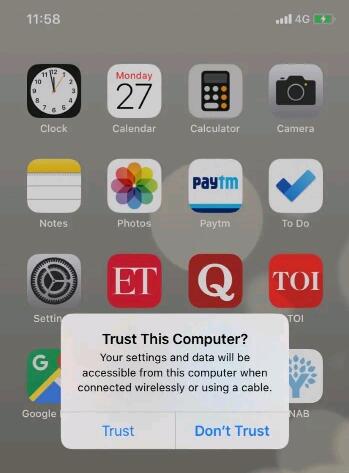
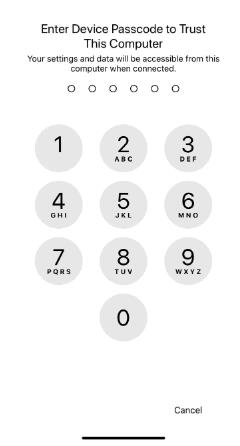
步骤4:在计算机上启动iTunes。单击工具栏中的电话图标(请参见下图)以查看有关已连接iphone的全面信息,包括其存储容量,序列号和ios版本。
注意:如果iTunes无法检测到你连接的iphone,请参阅你们的iTunes未检测到iphone修复程序中的处理方案指南。
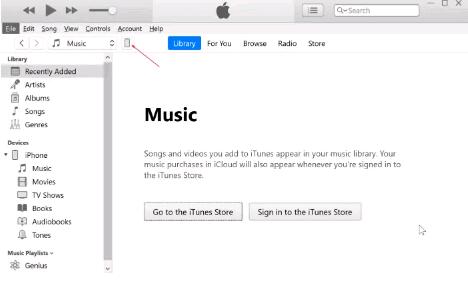
步骤5:要备份iphone,请导航至“备份”部分。要将iphone备份到win 7计算机,请选择“此计算机”单选按钮,选择“加密本地备份”选项(如果要使用密码保护它),然后单击“立即备份”按钮。
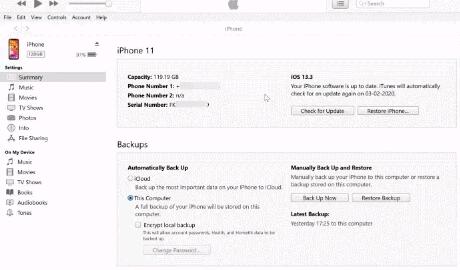
如果选择“加密本地备份”单选按钮,将要求你输入密码来保护备份。
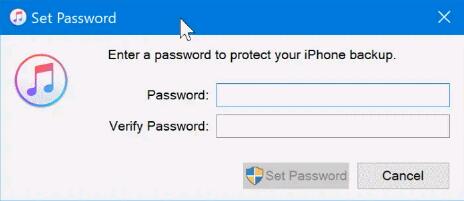
注意:如果你的iphone上有敏感信息,并且与他人分享pC,你们建议你对iphone备份进行加密。另外,加密备份文件可以备份帐户密码,运行状况和HomeKit数据。
根据你iphone上数据的大小,或许需要几分钟到几小时才能完成备份作业。对于那些想了解的人,可以在备份手机时继续使用iphone而不出现任何问题。
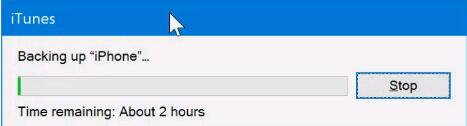
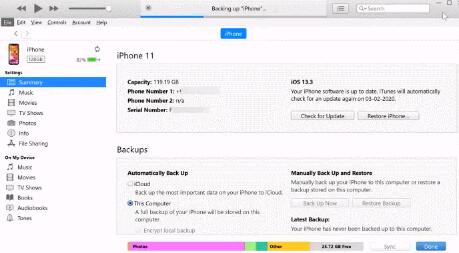
备份操作完成后,单击左窗格中iphone图标旁边的弹出按钮,然后将iphone与计算机断开连接。
●怎么使用iTunes从备份恢复iphone
步骤1:将iphone连接到你之前创建iphone备份的win 7计算机上。
步骤2:启动iTunes。单击工具栏中的小电话图标,以查看你的iphone全面信息。

步骤3:在“备份”部分中,单击“恢复备份”按钮。如果选定的备份已加密,则会弹出一个窗口,你可以在其中选择手机,并输入一个字段来输入密码。
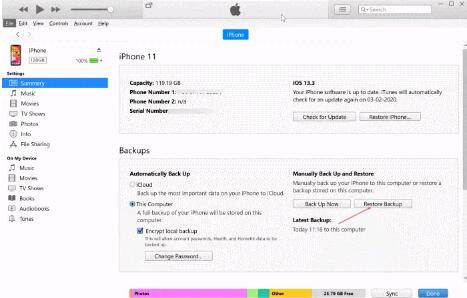
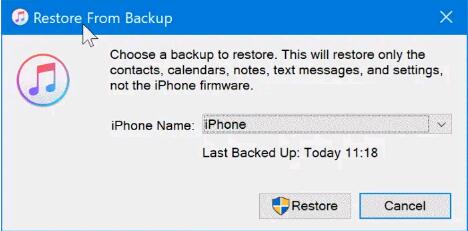
1/2 1 2 下一页 尾页